定形サイズの封筒にプリントしたい
コンテンツID(1692)
概要
定形サイズの封筒にプリントする方法を説明します。封筒のセットとプリンタードライバーの設定を正しく行ってください。
補足
- 本機では、次のサイズの封筒を定形サイズとしてプリントできます。
- 長形3号(120×235mm)
- 角形2号(240×332mm)
- 角形6号(162×229mm)
- 使用できる封筒の種類については、『管理者ガイド』の「2 用紙のセット」>「用紙について」を参照してください。
- Ncolor封筒については、Ncolor封筒を参照してください。

手順
例として、長形3号(120 × 235mm)の表面に宛名をプリントする方法を説明します。
-
プリントする面をふせ、図の向きに合わせて、封筒を手差しトレイにセットします。

補足- 短辺側にフラップがある封筒(和封筒)のようにフラップが開いている封筒(例:長形3号)は、フラップを開いた状態で、封筒の下部を機械側にセットします。
- ただし、フラップにのりやシールの付いている封筒は、図のようにフラップを閉じた状態で、封筒の上部を機械側にセットします。

-
アプリケーションソフトウェアの[ファイル]メニューから、[印刷]を選びます。
-
[プリンタ名]から本機を選び、[プロパティ]をクリックします。
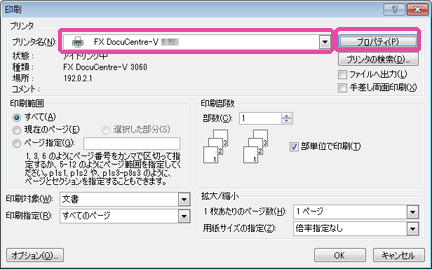
-
[原稿サイズ]で、[封筒長形3号(120×235mm)]を選びます。

設定変更に関するメッセージダイアログが表示されたら、そのまま[はい]、または[OK]をクリックしてください。
[手差し用紙種類]:[封筒]、[用紙トレイ選択]:[トレイ5(手差し)]が自動で選択されます。注記- フラップにのりやシールの付いた定形サイズの和封筒に印刷する場合は、ここで、[製本/ポスター/混在原稿/回転]>[原稿180°回転]の[たてよこ原稿(封筒など)]を選んでください。
補足- [出力用紙サイズ]が[原稿サイズと同じ]になっていることを確認してください。
-
[OK]をクリックして[プロパティ]画面を閉じ、[印刷]画面で[OK]をクリックします。